Veja neste artigo como recortar nome do meio no Excel com palavras fixas ou com diferentes quantidades de caracteres.
Quer praticar? Então baixe a planilha utilizada neste artigo grátis (como recortar nome do meio no Excel): Download planilha suporte.
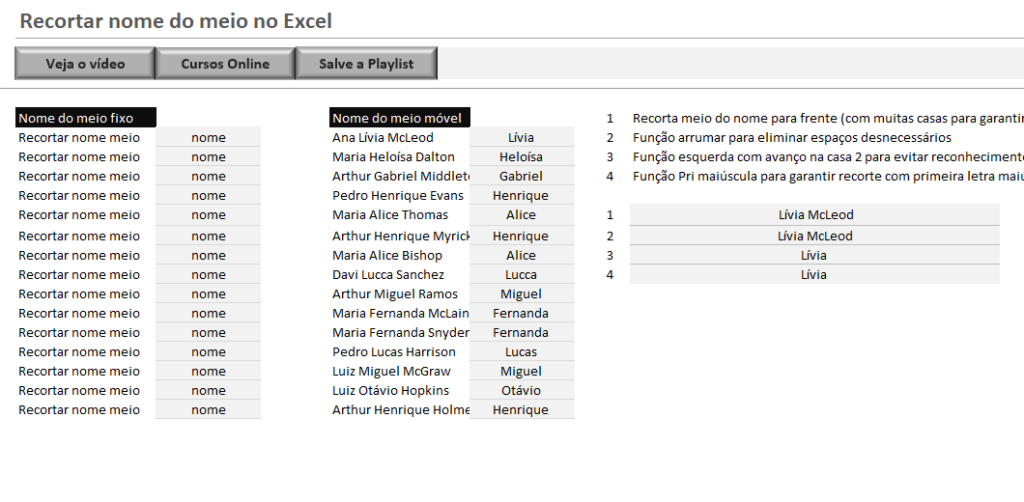
Recortar textos no Excel é um assunto muito relevante, pois é muito comum trabalhar com tratamento de textos no dia-a-dia.
Para recortar textos em frases fixas é mais fácil, pois algumas funções de forma simples e objetiva.
Em casos de frases com diferentes tipo de caracteres o desafio é maior, ou seja, é necessário utilizar mais funções para resolver o problema.
Recortar nome do meio fixo
Neste tipo de situação temos uma frase com a mesma quantidade de caracteres, e então precisamos recortar o nome do meio.
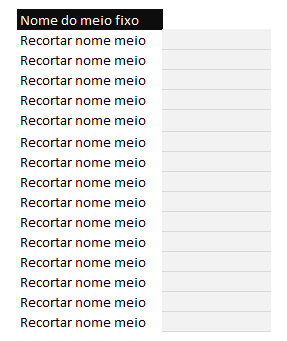
Para resolver este caso será simples, pois basta utilizar a função ext.texto para definir um ponto inicial, e então quantas casas andar a partir deste ponto.
A função ext.texto é perfeita para este tipo de situação, pois define o texto de referência, o número do caracteres inicial, e então quantas casas deve avançar para fazer o recorte.
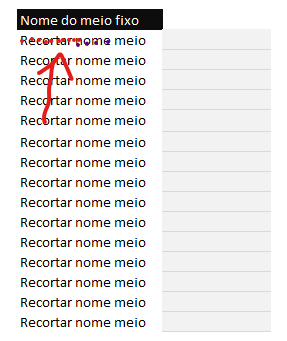
Para saber a posição inicial é fácil, pois basta contar os caracteres até a posição inicial de recorte.
O próximo passo também é simples, pois basta contar a quantidade de caracteres para recorte que neste caso é 4.
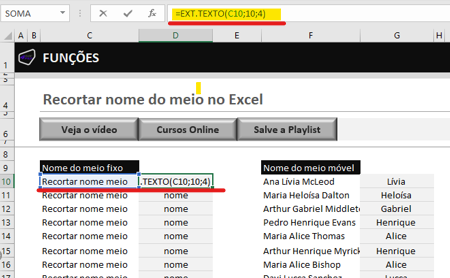
Recortar nome do meio móvel
O recorte do nome do meio móvel acontece quando a frase possui diferentes quantidade de caracteres, o que é muito comum no recorte de nome de pessoas.
Esta situação realmente é um pouco mais complexa, pois será necessário utilizar algumas funções aninhadas para solução.
Por ser mais complexo recomendo que você veja o vídeo passo a passo de como fazer, pois o vídeo é muito mais ilustrativo.
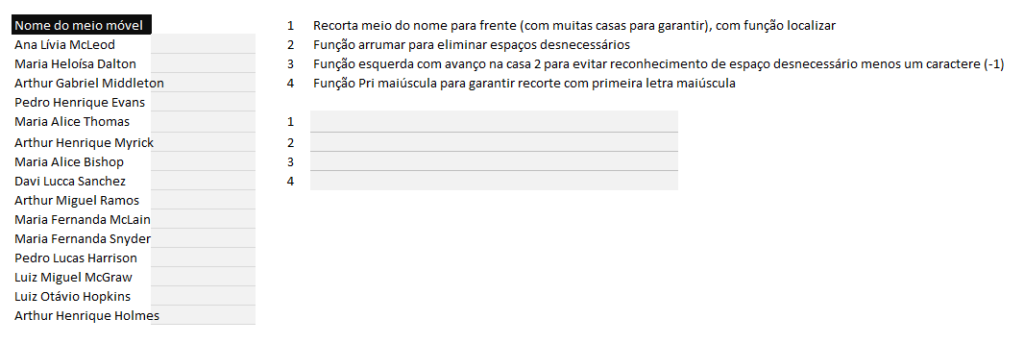
Para resolver este tipo de recorte eu dividi em 4 partes, pois assim facilita o entendimento do usuário.
No final das contas estas 4 etapas viram uma única forma, e então aplicar o recorte do nome do meio conforme desejado.
1 – Excluir o primeiro nome
O primeiro passo é excluir o primeiro nome com a função ext.text de forma aninhada com a função localizar.
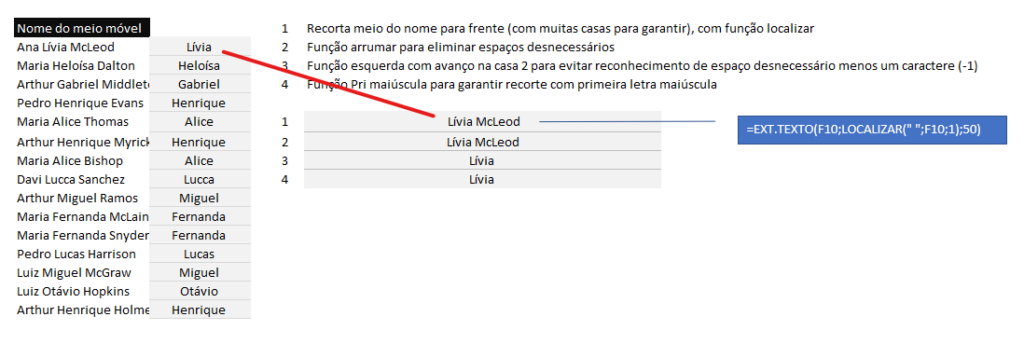
2 – Eliminar espaços desnecessários
A primeira etapa gera um espaço desnecessário, mas basta aplicar a função arrumar para eliminar.
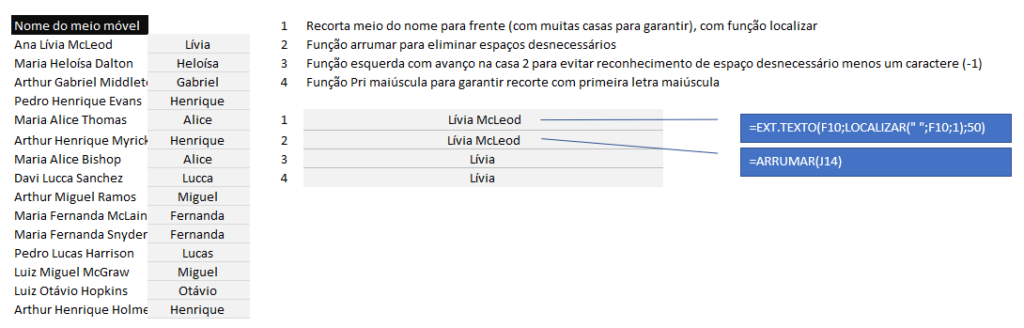
3 – Função esquerda para recortar o novo primeiro nome
Depois da etapa 1 e 2 ficou mais fácil, pois o nome do meio virou o primeiro nome, e então basta recortar o primeiro nome desta nova frase.
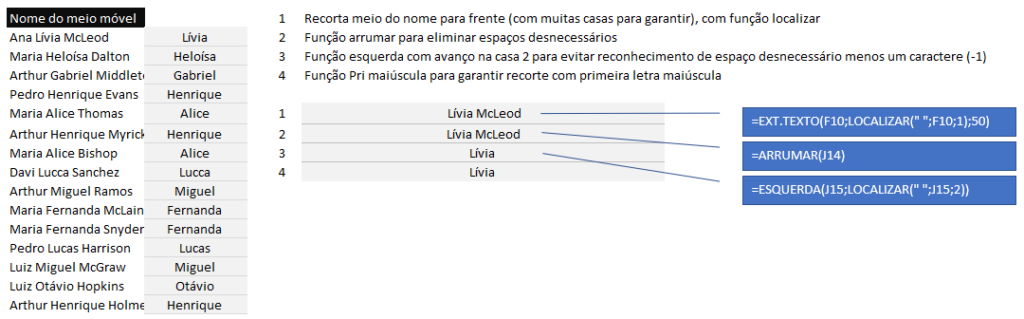
4 – Aplicar a função pri.maiúscula
A 4ª etapa não é obrigatória, pois deve ser utilizada no caso do nome do meio fora do padrão com letras minúsculas.
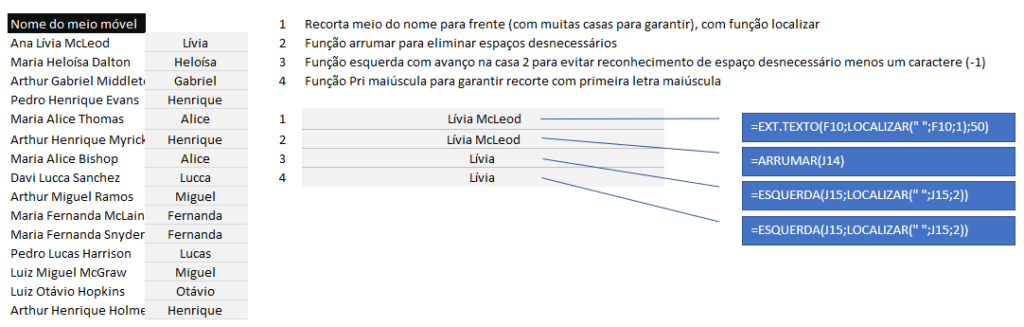
Juntar as fórmulas
Parece bem complicado, mas a sequência é bem lógica e agora temos que juntar estas 4 fórmulas para que seja aplicada em uma única célula.
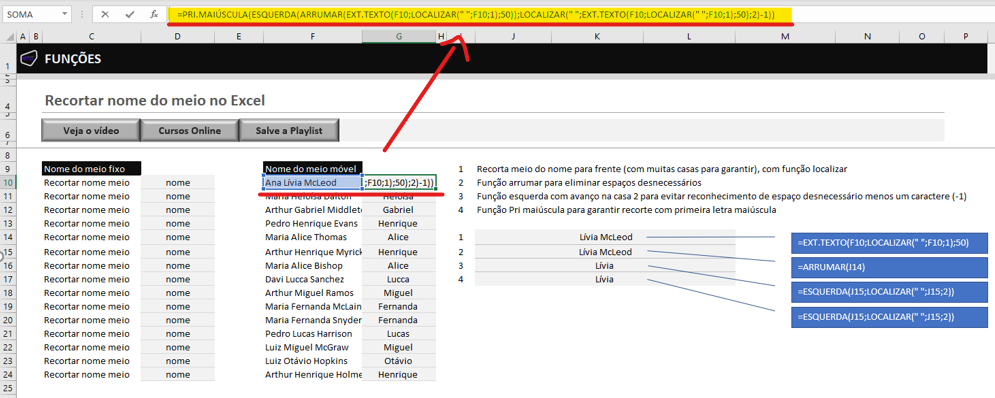
Quer praticar? Então baixe a planilha utilizada neste artigo grátis (como recortar nome do meio no Excel): Download planilha suporte.
Ainda tem dúvidas de como recortar nome do meio no Excel? Então veja como fazer passo a passo pelo nosso vídeo no Youtube:
Artigos recentes
- Planilha bolão do campeonato brasileiro 2024
- PLANILHA PESQUISA ENDEREÇO DE ARQUIVOS COM VBA
- GRÁFICO DE ROSCA NO EXCEL
- PLANILHA DA INDEPENDÊNCIA FINANCEIRA
- COMO INSTALAR O POWER QUERY NO EXCEL

Empreendedor digital e especialista em finanças e controladoria






